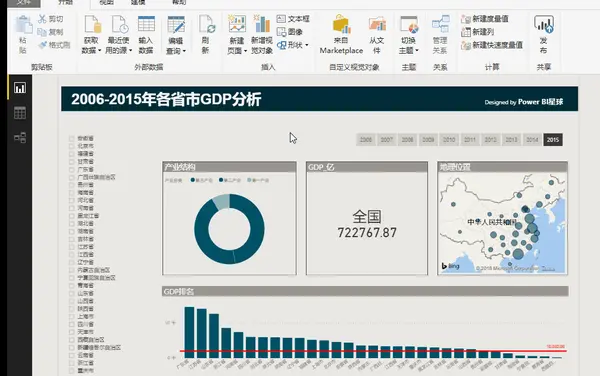https://zhuanlan.zhihu.com/p/64412190
PowerBI可视化与传统图表的一大区别,就是可视化分析是动态的,通过页面上筛选、钻取、突出显示等交互功能,可以快速进行访问、发现、探索数据背后的规律。但是,不必要的交互会将优异的分析变成无用分析,本文介绍如何恰到好处地使用交互式视图。
下面以这个报表为例,看看PowerBI可视化报表的交互效果
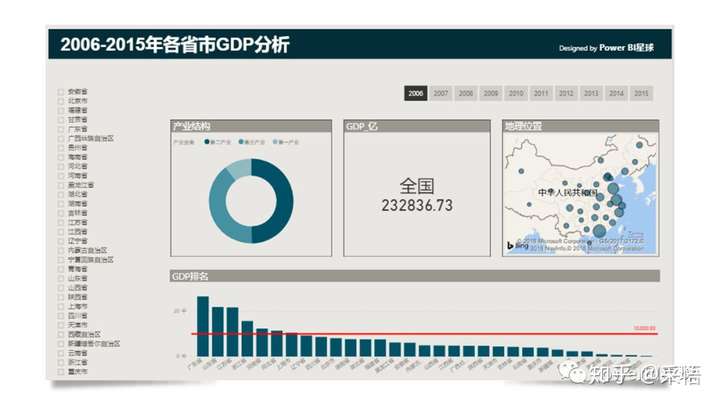
默认情况下,筛选条件应用于该报表上的所有视图,
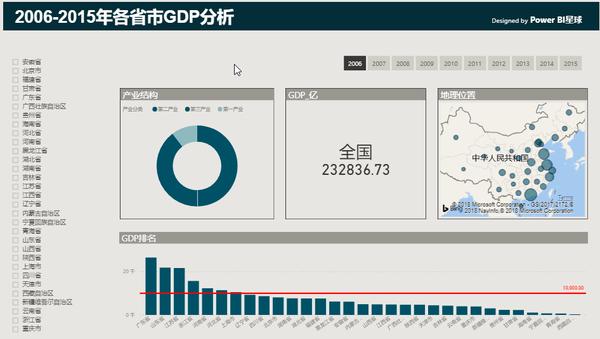
不仅切片器可以筛选,每一个可视化对象,同时也可以是其他图表的筛选条件;点击任何一个筛选条件,其他图表动态响应,从不同的角度展现数据,但如果筛选使用不当,展现出来的可视化也会令人困惑,比如下面这个,
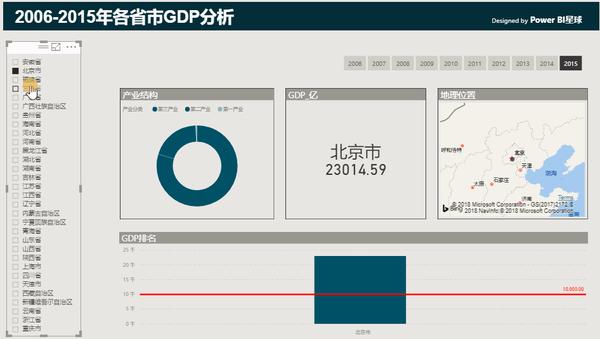
下方的柱形图展示的所有省份的GDP排名,可是一旦利用左方的省份切片器进行筛选,柱形图只展示了被选中的省市数据,其他数据被筛选掉了,显然与我们的初衷不符,那如何进行设置呢?
选中任何一个可视化对象,在 Desktop 中,点击“格式”>“交互”,选择“编辑交互”,
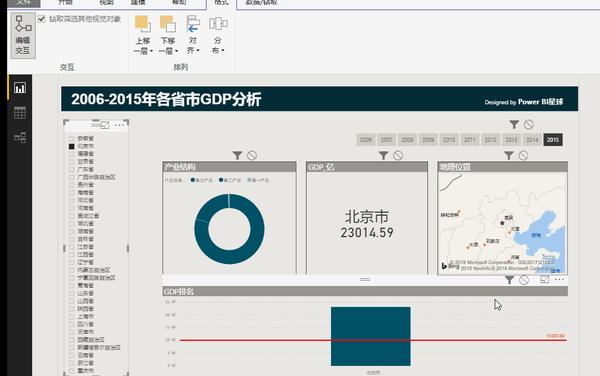
可以看到每一个可视化对象上方都出现了两个图标:
![]()
筛选
![]()
不起作用
针对现在选中的筛选条件,对每个可视化对象进行设置:
- 如果需要响应该筛选,则选择“筛选”图标
- 如果不希望被筛选,则选择“不起作用”图标
对柱形图设置为对省市切片器“不起作用”
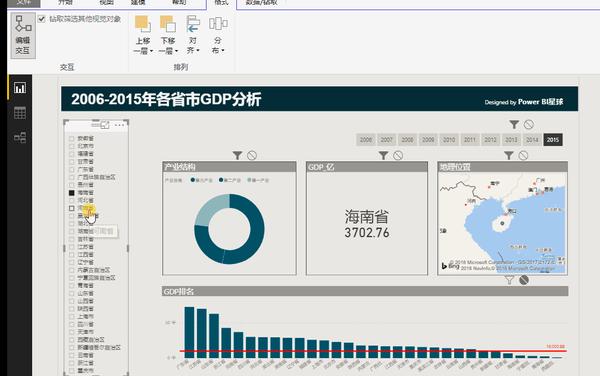
这样无论省份怎么选择,均不影响柱形图了。
如果选中圆环图或者柱形图等,这些图表右上角还有出现另外一个图标:
![]()
突出显示
下面看看突出显示的效果,
可以看出柱形图被选中的数据突出显示出来,突出显示与上面的筛选功能相比,最大的优点就是不仅被筛选出来,还可以保留其余数据点的上下文。
交互的动态效果有助于进行数据探索,但是要记住,每一个可视化对象只有在必要的时候才使用交互式视图,暂时抛开其他因素,交互性的优劣也决定了该可视化报表是差劲的还是优异的。